Ein häufiges Problem, Windows 10/11 Benutzer konfrontiert sind, ist die Auflösung der Anzeige ausgegraut problem, das verhindert, dass Sie vom Wechsel Ihrer Bildschirmauflösung.
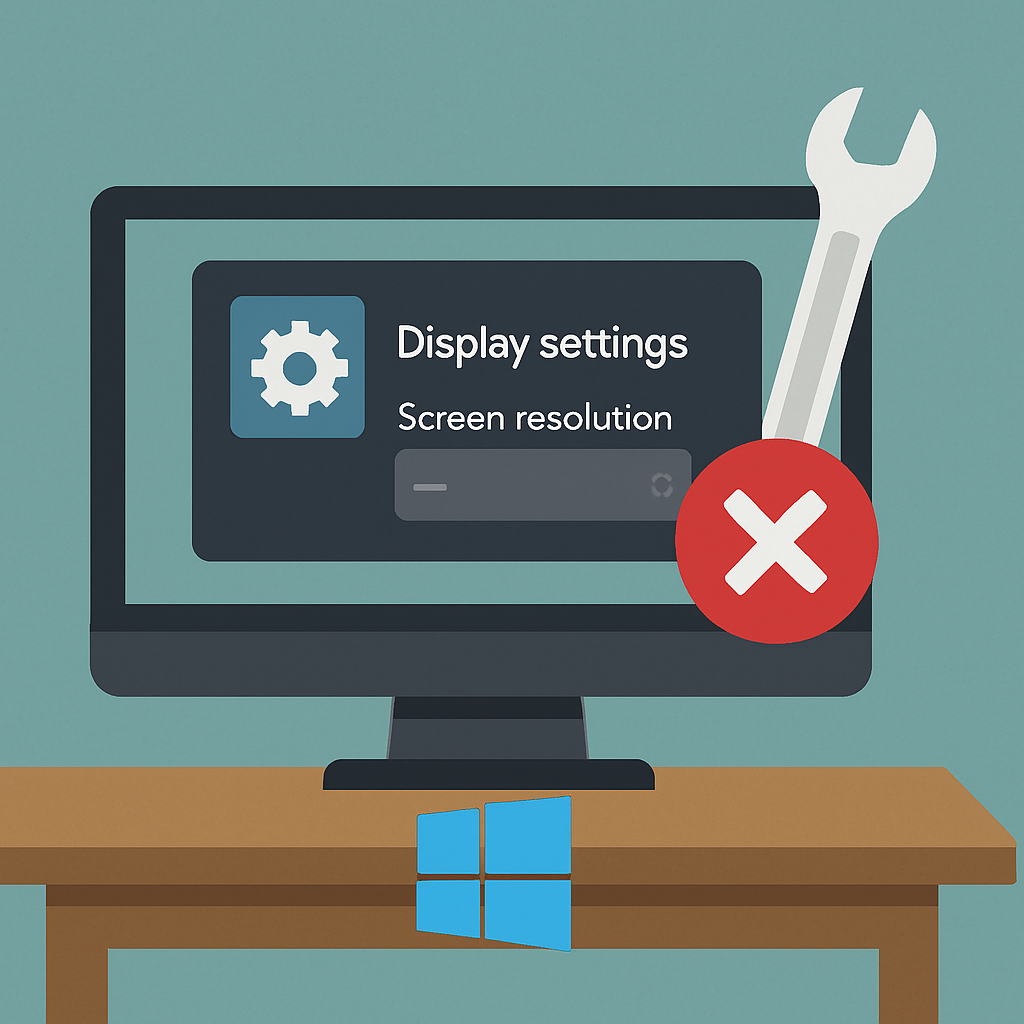
Dies kann irritierend sein, besonders für Benutzer, die verlassen sich auf einzigartige Lösungen für Aufgaben wie Foto-layout-oder video-Verbesserung. Glücklicherweise gibt es mehrere Methoden zum beheben und beheben Sie dieses problem.
Warum Ist Meine Bildschirmauflösung Ausgegraut?
Dieses problem Häufig geschieht nach einem Windows ersetzen, besonders, wenn es möglicherweise einen Kampf zwischen der neuen Systemkonfiguration und alte Treiber. Andere Gründe können auch beschädigte Treiber, gadget system-Fehler oder malware. Die wahre Neuigkeit ist, dass dieser Streit doesn’t beeinflussen die Funktionalität von Windows, aber es kann lästig sein.
Wie Passen Sie die Bildschirmauflösung
Ess nicht schwer, zum ändern der Bildschirmauflösung in Windows 10/11. Gehen Sie voran und mit der rechten Maustaste auf den desktop, klicken Sie auf ‚Display-Einstellungen‘ unter Optionen ändern Sie die Display-Auflösung, wählen Sie die gewünschte Auflösung, und klicken Sie dann auf OK. Gibt es Siell erhalten eine Vorschau Ihres neuen Auflösung, so dass Sie können entweder halten es oder drücken Sie die Schaltfläche ‚wiederherstellen‘ für eine Wiederherstellung des vorherigen Auflösung.
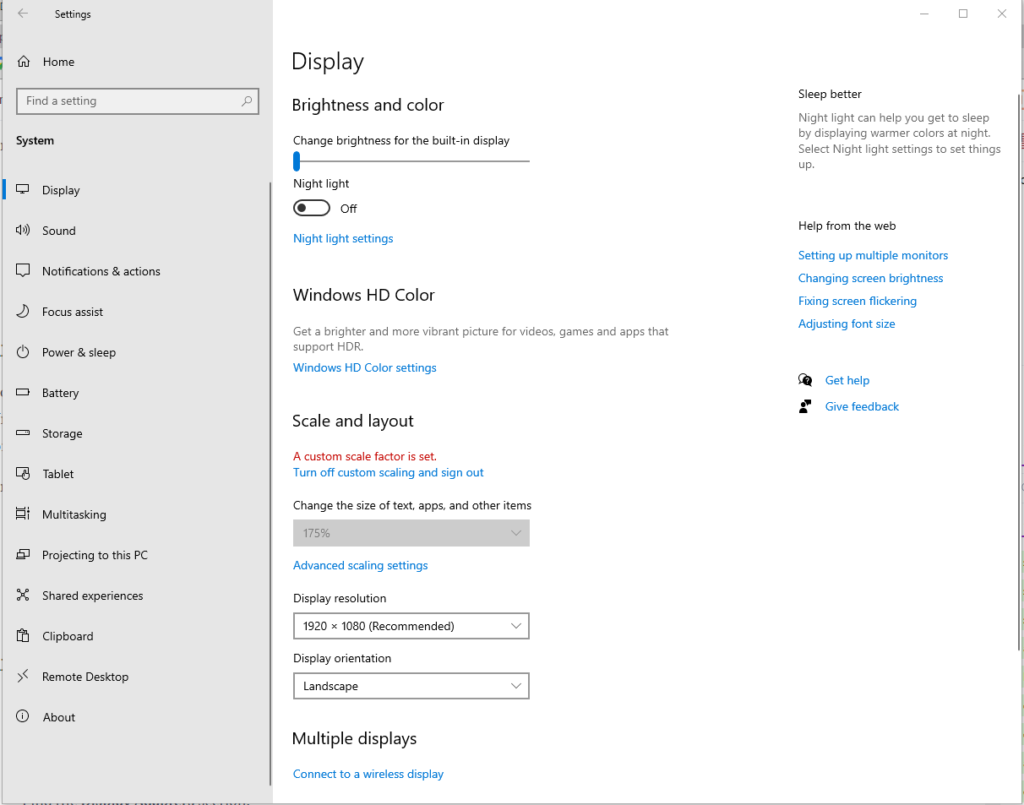
Einige Nutzer das problem, wo die Bildschirmauflösung-Optionen ausgegraut sind, ist die Dropdown-option wird nicht mehr reagiert oder abstürzt, und manchmal ist es sogar kehrt zurück zu den ursprünglichen Einstellungen nach verwalten so ändern Sie die Auflösung erfolgreich.
Lösungen für die Befestigung Ausgegraut Display-Auflösung
Um auszuschließen, diese Faktoren aus der Gleichung, führen Sie folgende grundlegende Schritte zur Fehlerbehebung zuerst:
- Starten Sie Ihren computer neu. Wenn Sie haben soeben ein update zu installieren, müssen Sie Ihren computer neu starten, um die änderungen zu übernehmen.
- Ihr system aufzuräumen. Unnötige Dateien verstopfen können Ihr system, was in einer ganzen Reihe von Fehlern und performance-Problemen. Sie können mit einem zuverlässigen PC-cleanup-tool entfernen Sie junk-Dateien von Ihrem PC vollständig, zum Beispiel Outbyte PC Repair.
- Scannen Sie Ihren computer für malware. Es ist wichtig, um loszuwerden, alle infizierte Dateien. Als ein Beispiel, könnten Sie mit diesem zuverlässigen antivirus-software.
- Installieren Sie alle verfügbaren updates. Drücken Sie Win + S und suchen Sie nach Windows Update. Und dann, klicken Sie auf nach updates suchen.
Nach Durchführung all dieser Schritte, starten Sie Ihren computer erneut und prüfen Sie, ob Sie können jetzt ändern Sie Ihre Bildschirmauflösung. Wenn nicht, versuchen Sie Ihr Glück mit den Methoden unten:
1. Aktualisieren Sie Ihre Grafiktreiber
Veraltete oder beschädigte Treiber sind eine häufige Ursache der Auflösung Probleme. Um dies zu beheben:
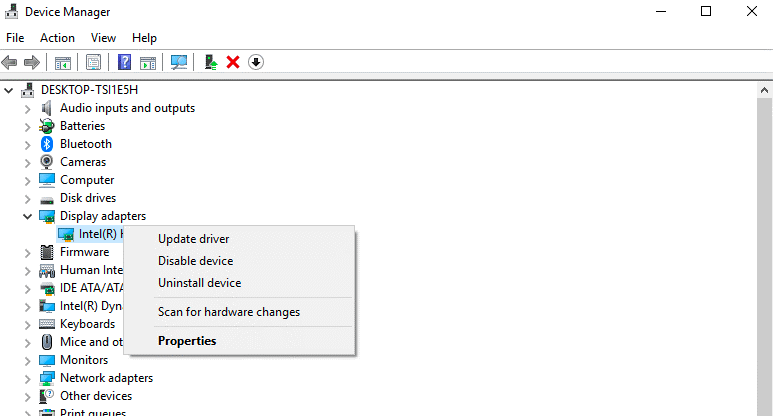
- Öffnen Sie den Geräte-Manager aus dem Start-Menü.
- Erweitern Display-Adapter, der rechten Maustaste auf den Bildschirmtreiber, und wählen Sie Deinstallieren.
- Starten Sie Ihren computer neu, damit Windows neu installieren den richtigen Treiber automatisch. Wenn es doesnt, manuell laden Sie die neueste version von der website des Herstellers.
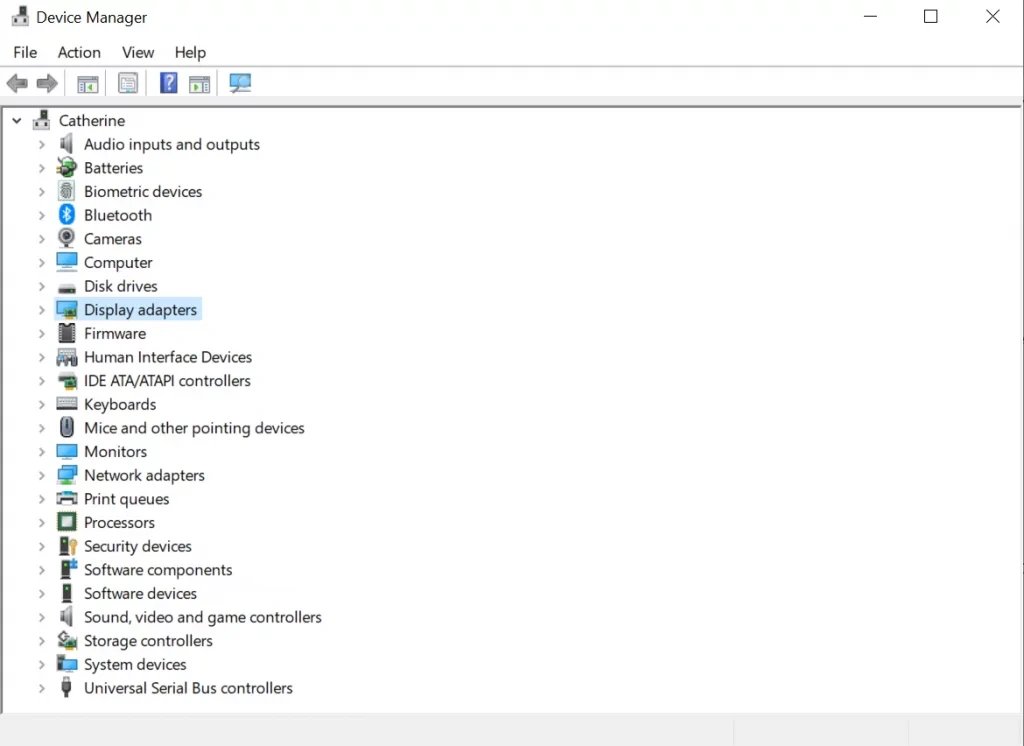
Wenn Sie wollen einen stressfreien Weg, um Treiber zu aktualisieren, ziehen Sie die Verwendung Outbyte Driver Updater , um sicherzustellen, dass Ihre Treiber immer aktuell sind.
2. Aktivieren Sie die GPU-Skalierung
GPU-Skalierung ist ein Prozess, in dem die Bilder werden in der Größe angepasst, so dass es richtig passt auf die display Bildschirm. Dies können Sie über Ihre Grafik-control-panel basierend auf Ihre Grafikkarte: Intel, AMD oder NVIDIA:
- Für Intel: Öffnen Sie die Intel HD-Grafik über der Taskleiste, klicken Sie auf Anzeigen, und prüfen Sie, Pflegen Sie die Anzeige der Skalierung.
- Für AMD: Öffnen Sie die Radeon control panel. Unter GPU-Skalierung klicken Sie Auf die option.
- NVIDIA: Unter Anpassen der Desktop-Größe und-Position, wählen Sie die entsprechende Skalierung-Modus.
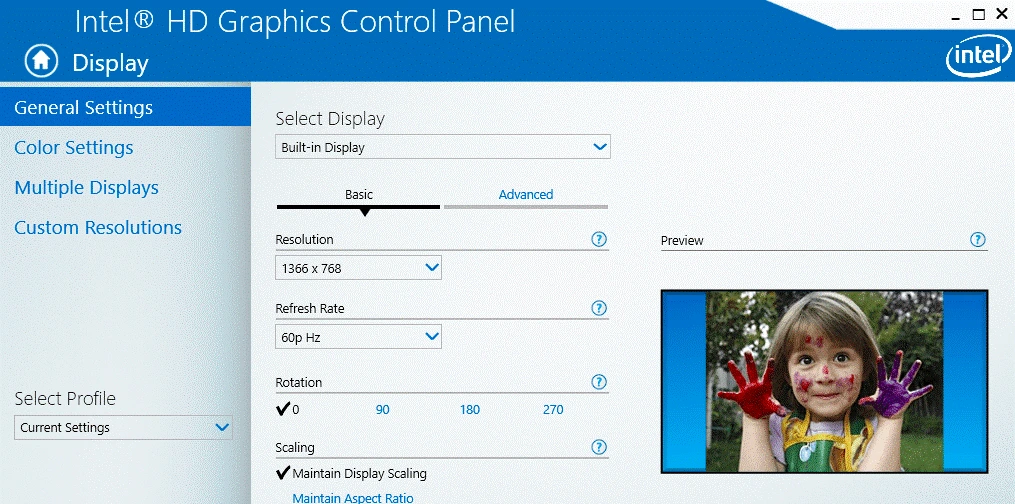
3. Zurücksetzen des PCs
Wenn die oben genannten Lösungen nicht funktionieren, dann ist das zurücksetzen des PC wird fix die tieferen Probleme des Systems, während nicht löschen Sie Ihre persönlichen Dateien:
- Gehen Sie zu Einstellungen > Update & Security > Recovery.
- Unter Zurücksetzen dieser PC – option klicken Sie auf Get started Folgen Sie dann den Anweisungen.
4. Überprüfen Sie das Display-Treiber
Verwenden Sie die richtige display-Treiber. Falls Sie die Migration zu dieser installation eine ältere version von Windows, es kann ein default-Treiber ist nicht kompatibel mit Ihrer hardware.
So tun, indem Sie öffnen den Geräte-Manager und wenn Ihr Display Adapter unter ‚Display Adapter‘, dann istt installiert. Führen Sie andernfalls folgende Schritte zu installieren die richtige Fahrer:
5. Installieren Sie die Neuesten Windows-Updates
Stellen Sie zunächst sicher, dass Ihr system aktualisiert wird. Microsoft veröffentlicht regelmäßig patches für diese Art von Problemen.
Drücken Sie die Taste + I zum öffnen der Einstellungen und gehen Sie zu Update & Sicherheit >> Windows Update.
Klicken Sie auf auf updates Prüfen Taste. Folgen Sie den Anweisungen auf dem Bildschirm, um den update Prozess abzuschließen. Starten Sie Ihren computer neu, nachdem die.
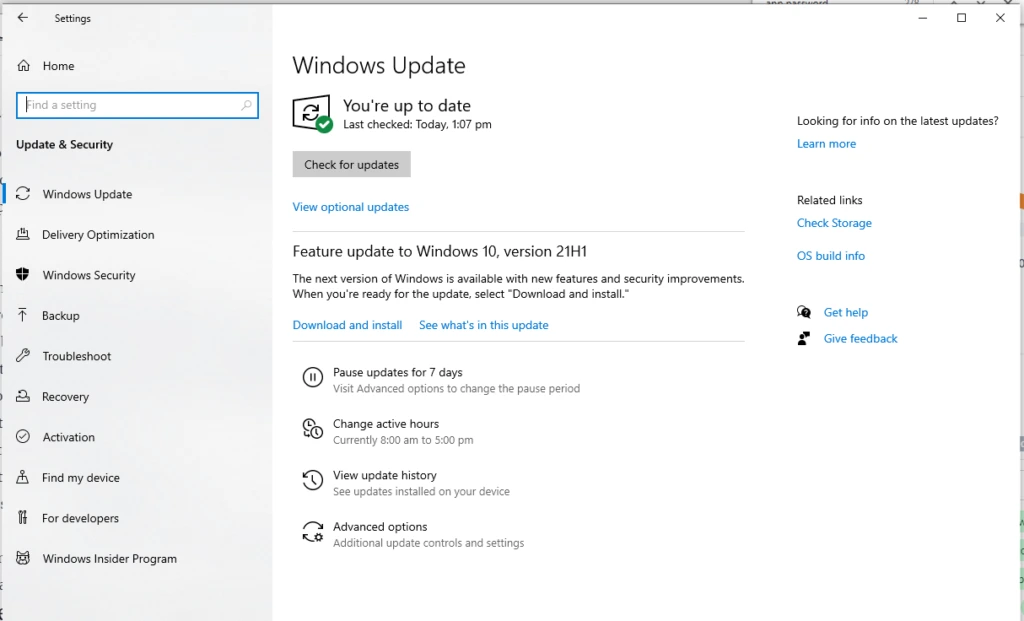
6. Holen Sie Sich Ihre Anzeige Überprüft
Wenn Sie glauben, dass das problem nicht bei der Grafikkarte, dann wollen Sie vielleicht Ihr Gerät eine überprüfung durch einen Techniker. Das problem kann mit dem display selbst, vor allem, wenn es irgendeine Art von körperlichen Schaden. Unter diesen Umständen, Treiber-updates oder änderungen in den Einstellungen funktioniert nicht.
7. Überprüfen Externe Verbindungen
Der Bildschirm kannt Funktion richtig, ohne eine enge Zusammenarbeit mit der Grafik-Karte, Anzeige, und Anschlusskabel. Fehlerhafte Einstellungen in diesen Bereichen kann der Grund sein, warum Ihre Einstellungen für die Bildschirmauflösung ausgegraut sind.
Beachten Sie, dass ältere Grafikkarten oder Kabel kann nicht Unterstützung höherer Auflösungen wie UHD. Alles, was Sie tun, ist, sicherzustellen, dass Sie kompatibel sind mit dem display in Frage.
8. Überprüfen Sie Die App-Einstellungen
Einige Anwendungen oder Spiele, die auto-anpassen der Auflösung Ihres Bildschirm-zu glätten die Bedienung des Programms. Das könnte stören Sie Ihre Einstellungen. Untersuchen Sie die Anzeige-Optionen der app in Frage, für jede Störung mit den Einstellungen.
Mehr Hilfe für Ihren PC:
Genervt von der Dxgmms2.sys BSOD? Hier ist, Was Sie Tun Können
5 Wege, um Mit den Microsoft Store Fehler 0x00000193
FAQs
Warum ist meine Bildschirmauflösung ausgegraut auf Windows 11?
Es ist im wesentlichen auf den Treibern, die entweder veraltet oder nicht kompatibel, oder es ist ein Konflikt mit dem neuesten update von Windows.
Funktioniert das ausgegraute monitor mit einer Auflösung von festen bekommen für den zweiten monitor auch?
Ja, es tut beheben, aktualisieren display-Treiber und die Kontrolle über Grafik-Einstellungen für mehr als einen monitor.
Warum funktioniert mein display-Auflösung zurückkehren, nachdem ich es ändern?
Dies ist in den meisten Fällen durch eine fehlerhafte Treiber-oder scaling-Einstellungen der GPU. Einfach Neuinstallation von Treibern und anpassen der Einstellungen der Skalierung helfen.
Zurücksetzen auf meinem PC löschen meine persönlichen Dateien?
Dies wird nicht passieren, wenn Sie während der Reset-option, die Sie auswählen, Halten meine Dateien. In diesem Falle werden Ihre personenbezogenen Daten bleibt intakt, während die installierten Programme gelöscht.




